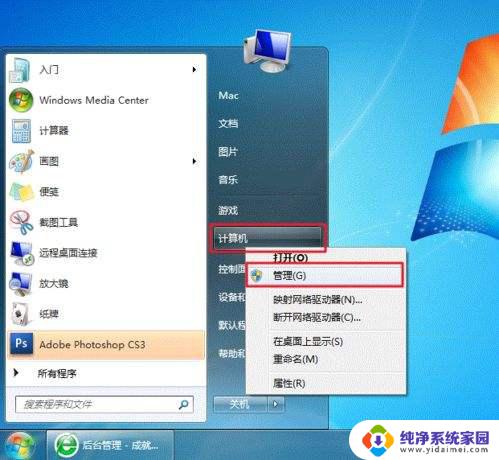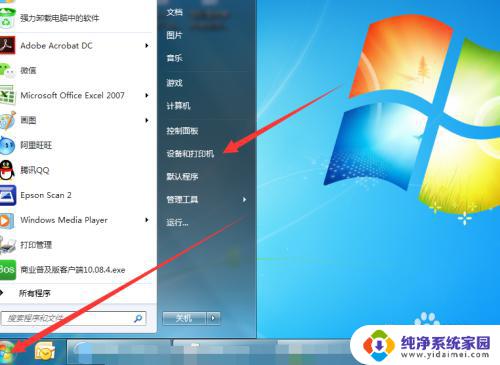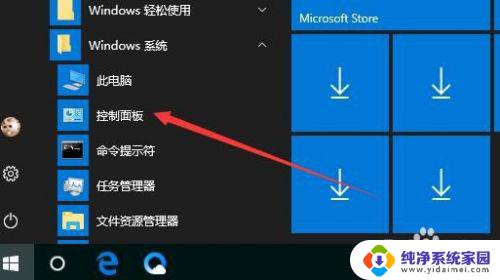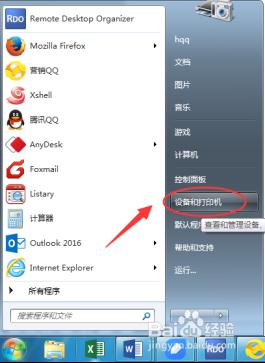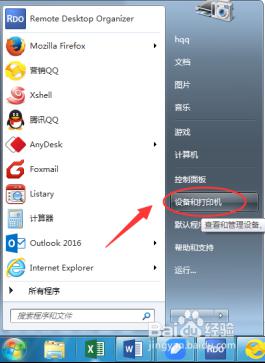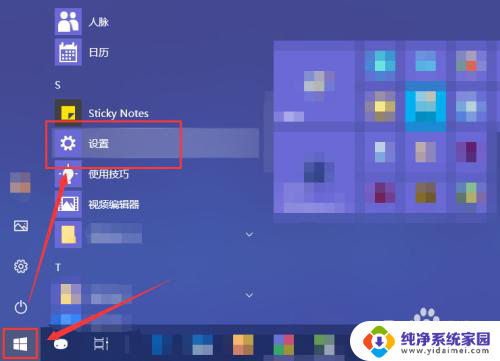打印机怎么设置打印顺序?一步步教你设置打印优先级!
更新时间:2023-06-10 10:37:33作者:xiaoliu
打印机怎么设置打印顺序,打印机是我们日常工作中经常使用的一种设备,但有时候打印的文件顺序并不是我们想要的,这时我们就需要进行一些设置来改变打印顺序,在现代科技的帮助下,设置打印顺序已经变得越来越简单方便。下面就让我们一起来了解如何设置打印顺序吧!
具体步骤:
1.点击进入到电脑桌面,然后单击鼠标右键,选择其中的个性化。

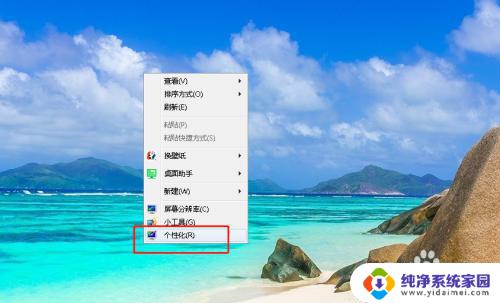
2.点击左上角的控制面板,点击打开即可。
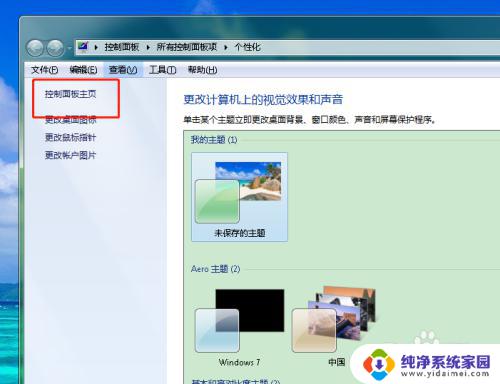
3.然后选择其中的设备和打印机即可。
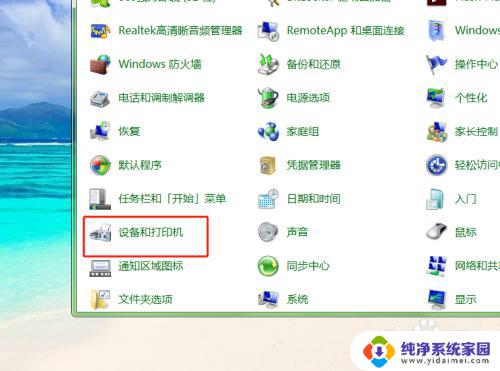
4.选择其中之一的打印机,单击鼠标右键,选择其中的打印机属性。
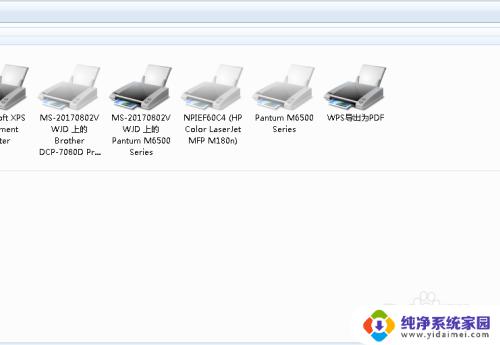
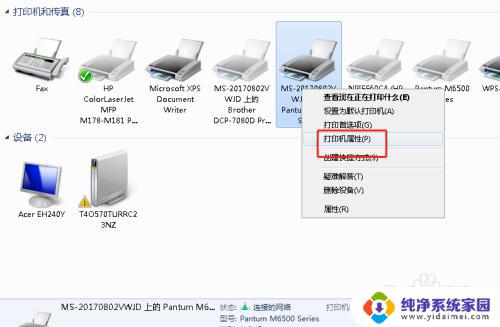
5.在首选项中可以设置打印机打印份数的顺序,设置完成后。点击最下方的确定键即可。
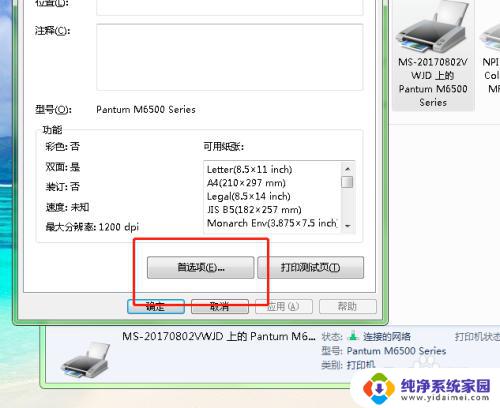
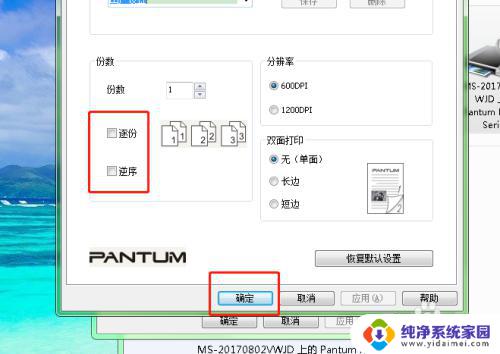
以上就是如何设置打印顺序的全部内容,如果你遇到了这种情况,你可以按照这个指南进行操作,解决问题非常简单快速。